-- APK小知识 --
APK的全称是
Android
Package,即Android安装包。APK是类似Symbian Sis或Sisx的文件格式。
通过将APK文件直接传到Android虚拟机或者Android设备中执行即可安装。APK文件和Sis一样,把
Android SDK编译的工程打包成一个安装程序文件,格式为apk。APK文件其实是zip格式的压缩包,
但后缀被改成了apk,通过解压缩软件解压后,可以看到Dex文件。
应用程序签名的意义
1. 保障应用程序开发者的合法权益
在对应用程序签名后,即表示此应用程序是签名人所开发的,对此程序具有所有权。
2. 预防应用程序替换
应用程序签名可以防止部分人通过使用相同的Package Name来混淆替换已经安装的程序,从而出现一些恶意篡改。
3. 保证应用程序版本的一致性
一般应用程序都会有更新,即版本的升级。如果应用程序的签名不一致,是无法进行更新替代的。所以,应用程序签名是保证当前应用程序顺利进行更新安装的前提。
具体方法
1、打开Android Studio,依次选择菜单栏上“Build”->“Generate Signed APK...”,这样就进入了Android程序签名打包界面。
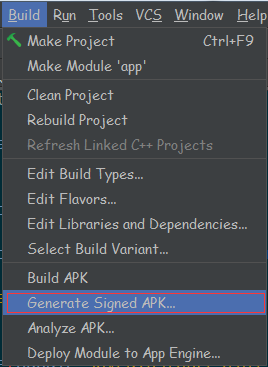
2、新建key文件
由于我们这里还没有已经存在的Key文件,所以需要先创建一个Key,这里点击“Create new...”。
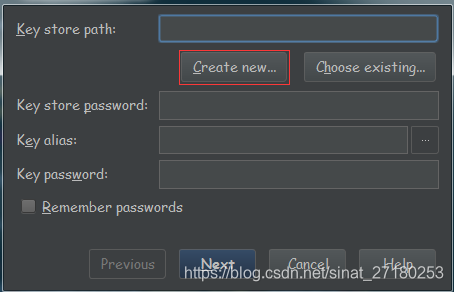
根据中文提示,填写对应内容创建相应的Key文件。
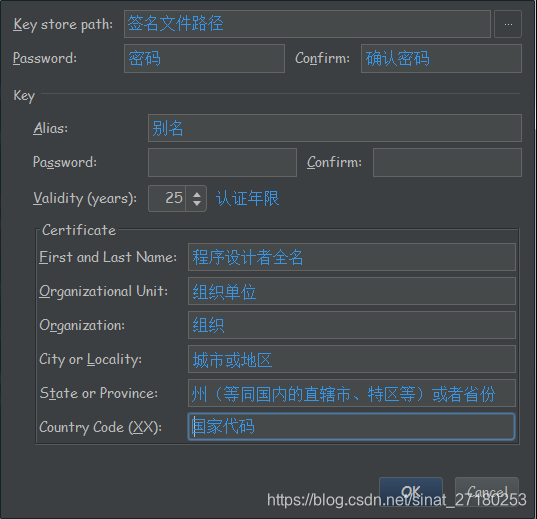
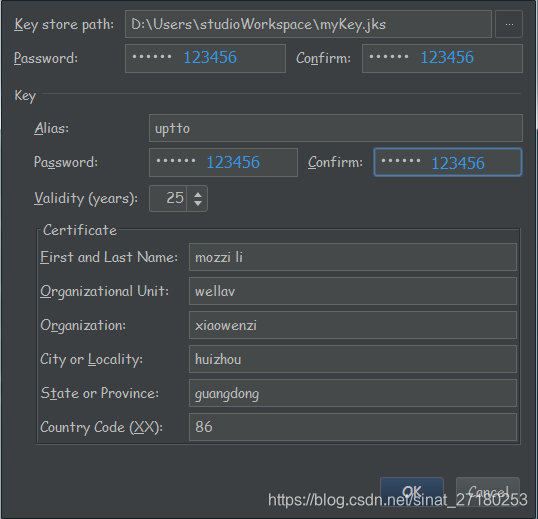
3、创建完Key文件后,会直接返回之前的Key文件导入界面,默认导入当前创建的Key文件。
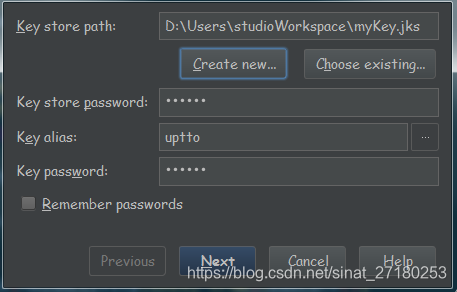
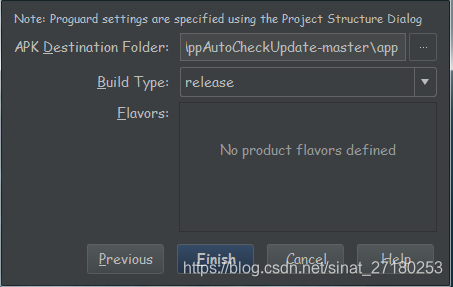
在弹出提示语“Signed APKs generated successfully.”表示Android应用程序签名打包成功。
找到刚刚创建的APK文件,这个就是可以直接安装在Android系统中的应用程序安装包了。
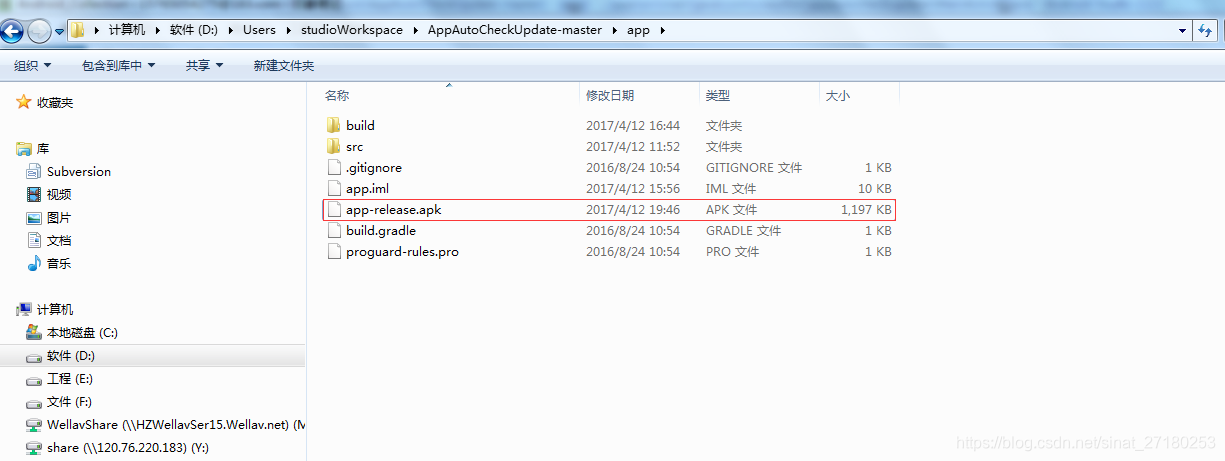






















 390
390











 被折叠的 条评论
为什么被折叠?
被折叠的 条评论
为什么被折叠?








